¿Cómo mover archivos de una carpeta a otra en tu Galaxy A9 2018?
Last Update date : 2022-08-26
Nota: Este contenido de ayuda es aplicable a productos comprados en tiendas de Colombia. Si necesitas ayuda para los productos comprados en España o Latinoamérica, contacta con tu Subsidiaria local de Samsung

Versión de software utilizada 8.0 (Oreo)
Los archivos que se encuentran en tu celular se pueden mover de un lugar a otro fácilmente con el fin de organizar mejor la información que posees. Te explicamos cómo hacerlo en tu Galaxy A9 modelo 2018
1
Desliza hacia arriba para acceder al Panel de aplicaciones
2
Selecciona la carpeta de Samsung
![]()

3
Ingresa a Mis archivos.
4
Selecciona la ubicación del archivo. Para este ejemplo selecciona Imágenes.
![]()

5
Selecciona la carpeta donde esté ubicado el archivo que desees mover. Si deseas pasar a la MicroSD la información, solo debes seleccionar en lugar de almacenamiento interno, Tarjeta de memoria y luego ubicar todo donde lo desees dentro de la Micro SD
6
Ubica el archivo que deseas mover, mantenlo presionado por unos segundos.
![]()

7
Asegúrate de que el archivo esté seleccionado y presiona los tres puntos de la esquina superior derecha.
Nota: Si deseas mover más archivos, puedes seleccionarlos también con solo un toque al archivo.
8
Para trasladar los archivos a un área de almacenamiento diferente, toca Mover. Para crear copias de los archivos en un área de almacenamiento diferente, toca en Copiar. Para este ejemplo, toca Copiar.
![]()
Nota: Para ver la información o detalles del archivo toca en Detalles.
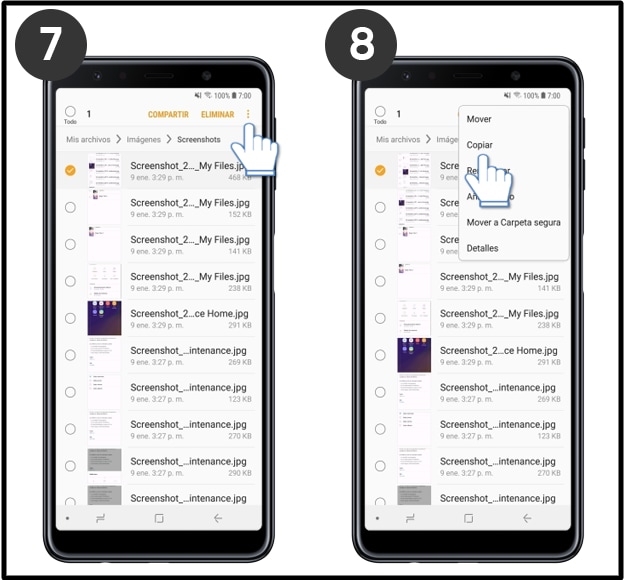
9
Toca la ubicación de almacenamiento. Para este ejemplo, selecciona Almacenamiento interno.
10
Selecciona la carpeta a la cual deseas copiar la información
![]()
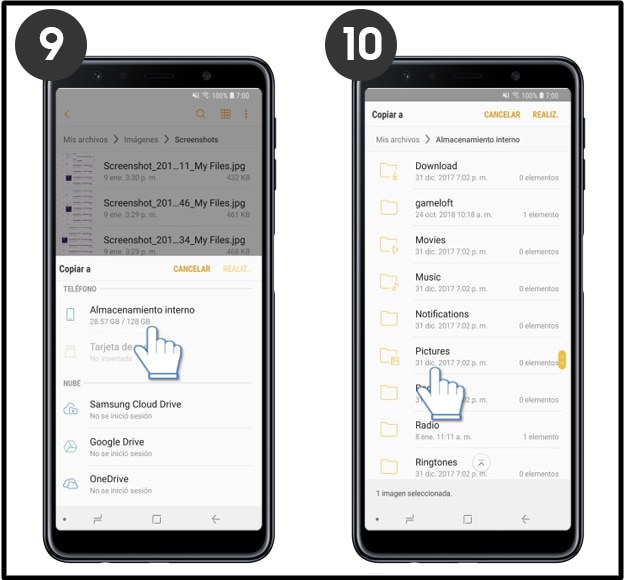
11
Finalmente toca en Realiz.
12
¡Listo! ahora podrás encontrar el archivo en esta carpeta
![]()

Gracias por tus comentarios
Por favor responda todas las preguntas.
_JPG$)